WordPress Nedir? Temel Bilgiler
WordPress, dünya genelinde milyonlarca web sitesinin temelini oluşturan açık kaynaklı bir içerik yönetim sistemidir (CMS). İlk olarak 2003 yılında Mike Little ve Matt Mullenweg tarafından geliştirildi. Başlangıçta sadece bir blog platformu olarak tasarlanmış olsa da, zaman içinde güçlü eklentiler ve temalar sayesinde farklı türde web siteleri oluşturmak için kullanılan esnek bir araç haline geldi.

- Açık Kaynaklı: WordPress tamamen ücretsizdir ve GNU Genel Kamu Lisansı (GPL) altında lisanslanmıştır. İhtiyaçlarınıza göre özelleştirebilir ve kullanabilirsiniz.
- Kolay Kullanım: Kullanıcı dostu bir arayüze sahiptir, bu nedenle kodlama bilgisi olmayan kişiler bile kolayca web siteleri oluşturabilir.
- Esnek ve Özelleştirilebilir:
- Temalar: Web sitenizin görünümünü değiştirmenize olanak tanır.
- Eklentiler: Web sitenize işlevsellik eklemenizi sağlar. SEO, güvenlik, form oluşturma gibi birçok farklı amaç için kullanılabilir.
- SEO Dostu: Arama motorlarıyla uyumlu olarak optimize edilmiştir ve çeşitli SEO eklentileriyle desteklenebilir.
- Topluluk Desteği: Dünya genelinde geniş bir kullanıcı ve geliştirici topluluğu vardır. Forumlar, bloglar ve çeşitli kaynaklar sayesinde sorularınıza cevap bulabilirsiniz.
WordPress’in iki ana sürümü vardır:
- WordPress.com:
- Barındırılan bir servis olup, ücretsiz veya premium versiyonları vardır.
- Teknik konularla uğraşmak istemeyen ve hızlı başlamak isteyen kullanıcılar için idealdir.
- WordPress.org:
- Açık kaynaklı yazılım olup, kendi sunucunuzda barındırılması gerekmektedir.
- Daha fazla özelleştirme imkanı sağlar ve profesyonel kullanıcılar arasında popülerdir.
WordPress Kullanmanın Avantajları
- Güvenilirlik: Yüksek güvenlik standartlarına sahiptir ve düzenli olarak güncellenir.
- Mobil Uyumlu: Responsive tasarımları sayesinde mobil cihazlarda kusursuz bir deneyim sunar.
- Topluluk ve Destek: Kapsamlı bir dokümantasyonun yanı sıra, geniş bir online destek topluluğu bulunur.
- Çok Dilli Destek: Farklı dillerde içerik oluşturma ve yönetme imkanı sunar.
WordPress’in bu temel özelliklerinin yanı sıra, kullanıcı deneyiminden görsel tasarıma kadar birçok alanda oldukça esnek ve güçlü bir platform olduğunu söyleyebilirim. Bu rehberde, adım adım WordPress ile bir site kurmanın temel prensiplerini keşfedeceğiz.
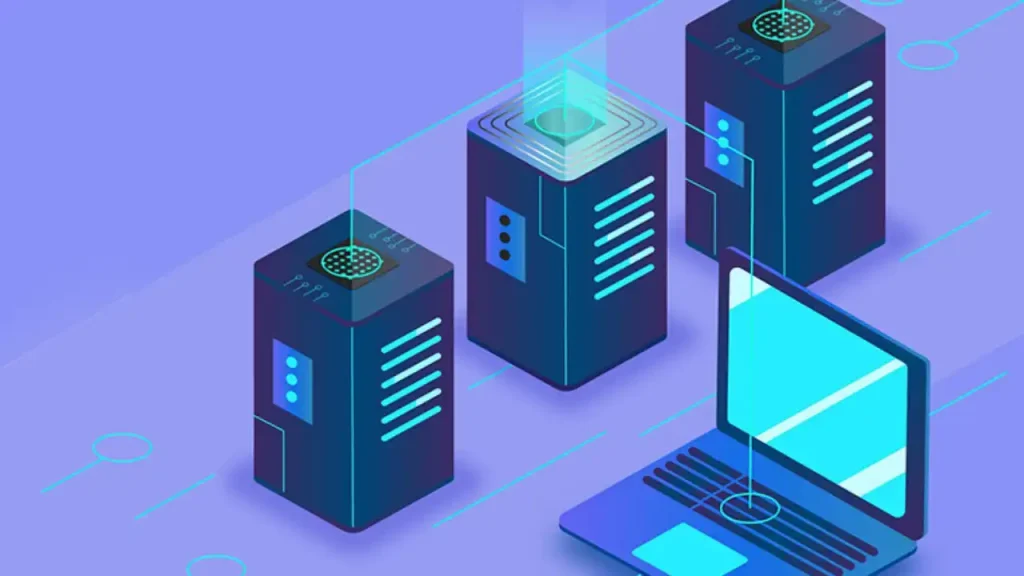
Hosting ve Domain Seçimi
Web sitemi kurarken ilk adım olarak, güvenilir ve hızlı bir hosting hizmeti seçmem gerekti. Hosting, web sitemin dosyalarını internet üzerinde barındıracağım bir alan sağlar. Bu yüzden, kaliteli bir hosting sağlayıcısı seçmek oldukça önemlidir. Aşağıdaki adımları izleyerek, doğru hosting hizmetini seçtim:
- Araştırma ve İncelemeler: İlk olarak, farklı hosting sağlayıcılarını detaylı olarak araştırdım. Kullanıcı incelemeleri ve teknik destek kalitesi gibi faktörler, tercih yapmamda büyük rol oynadı.
- Hız ve Güvenlik: Hosting sağlayıcısının sunucu hızı ve güvenlik özellikleri, seçimim için kritik öneme sahipti. SSL sertifikası, günlük yedekleme gibi güvenlik önlemlerinin mevcut olup olmadığını kontrol ettim.
- Fiyat: Fiyatlandırma politikaları da tercih sürecimde önemli bir kriterdi. Fiyat-performans dengesini gözeterek, bütçeme en uygun olan planı seçtim.
- Müşteri Desteği: 7/24 teknik destek sunan bir hizmet sağlayıcısının, olası problemler karşısında beni güvende hissettirmesi gerekiyor. Bu yüzden, müşteri desteğinin kalitesini ve erişilebilirliğini değerlendirdim.
Bir hosting sağlayıcısı seçtikten sonra, sıra domain seçimindeydi. Domain, web sitemin internetteki adresi olacak ve markamı temsil edecek. Domain seçiminde aşağıdaki kriterlere dikkat ettim:
- Kısalık ve Akılda Kalıcılık: Mümkün olduğunca kısa ve kolay hatırlanabilir bir domain adı seçtim. Uzun ve karmaşık isimlerden kaçındım.
- Anahtar Kelimeler: Web sitemin içeriğiyle ilgili anahtar kelimeleri domain adımda kullanmayı göz önünde bulundurdum. Bu, arama motorlarında daha iyi sıralamalar elde etmeme yardımcı olabilir.
- Uzantı Seçimi: .com, .net, .org gibi popüler domain uzantıları arasından seçim yaptım. Belirli bir ülkeye yönelikse, .tr gibi yerel uzantıları da değerlendirdim.
Hosting ve domain seçimimi tamamladıktan sonra, WordPress kurulumuna geçebilirdim. Bu adımları dikkatlice planlayarak, web sitemi sağlam bir temel üzerine kurmayı başardım.
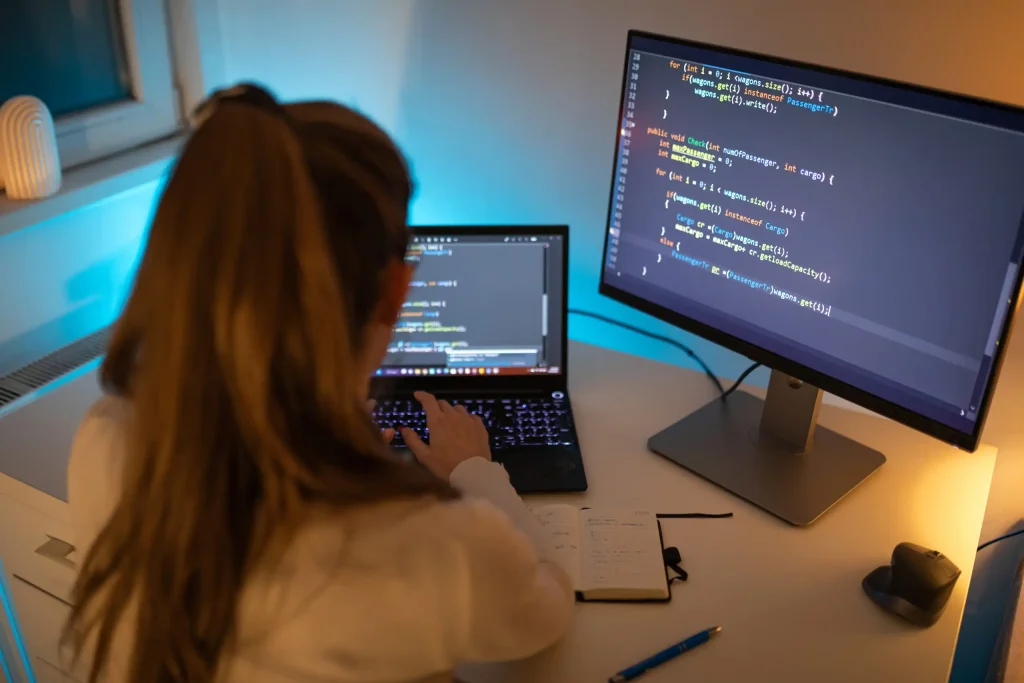
WordPress Kurulumu İçin Gerekli Hazırlıklar
WordPress sitesini kurmadan önce bazı hazırlıkları yapmanız gerekiyor. Bu hazırlıklar, süreci sorunsuz ve hızlı bir şekilde tamamlamanıza yardımcı olacak. Aşağıda adım adım bu hazırlıklardan bahsediyorum:
- Kendi Alan Adınızı (Domain) Satın AlmaKendi alan adınızı satın almanız gerekiyor. Alan adı, web sitenizin internetteki adresidir ve ziyaretçileriniz sizi bu adres üzerinden bulur. En popüler alan adı kayıt sitelerinden bazıları şunlardır:
- GoDaddy
- Namecheap
- Google Domains
- Hosting Hizmeti SeçimiWeb sitenizi barındırmak için bir hosting hizmetine ihtiyacınız var. Hosting, web sitenizin dosyalarının saklandığı ve erişilebilir olduğu sunucudur. Güvenilir hosting sağlayıcıları arasında şunlar bulunur:
- Bluehost
- SiteGround
- HostGator
- WordPress Dosyalarını İndirme ve HazırlamaWordPress’i kurmadan önce, WordPress’in en son sürümünü indirmeniz gerekiyor. Bunu WordPress resmi web sitesinden gerçekleştirebilirsiniz. İndirilen .zip dosyasını bilgisayarınıza indirin ve hazırda bekletin.
“WordPress kurulum dosyalarını indirerek, web sitenizi kurmaya bir adım daha yaklaşmış olacaksınız.”
- FTP İstemcisi Kurulum ve AyarlarıWeb dosyalarınızı hosting hesabınıza yüklemek için bir FTP istemcisine ihtiyacınız olacak. Yaygın olarak kullanılan FTP istemcileri:
- FileZilla
- Cyberduck
FTP istemcisinin kurulumu oldukça basittir. Programı kurduktan sonra, hosting sağlayıcınızın size verdiği FTP kullanıcı adı ve şifresi ile giriş yapın.
- Veritabanı OluşturmaWordPress kurulumu için bir MySQL veritabanı gerekiyor. Bu veritabanını hosting kontrol paneliniz üzerinden oluşturabilirsiniz. Oluşturduğunuz veritabanının adını, kullanıcı adını ve şifresini not edin, çünkü bunlara kurulum sırasında ihtiyaç duyacaksınız.
- PHP ve MySQL Sürüm KontrolüHosting sağlayıcınızın PHP ve MySQL sürümlerini kontrol edin. WordPress, en düşük PHP 7.4 ve MySQL 5.6 sürümleri gerektiriyor. Hosting kontrol paneliniz üzerinden bu sürümleri görebilir ve gerektiğinde yükseltebilirsiniz.
Bu hazırlıklar tamamlandığında, WordPress kurulumu için ihtiyaç duyduğunuz tüm önşartlar yerine getirilmiş olacak ve kurulum sürecine sorunsuz bir şekilde devam edebilirsiniz.

Hosting Hizmeti Kullanarak WordPress Kurulumu
WordPress sitesini kurmak için ilk adım, uygun bir hosting hizmeti seçmektir. Hosting firması, sitenizin barındırılacağı sunucuları sağlar ve güvenliğiyle ilgilenir. Genellikle kolay bir kontrol paneli ve WordPress’in tek tıkla kurulumu gibi özellikler sunarlar.
1. Hosting ve Alan Adı Seçimi
İlk olarak, güvenilir bir hosting sağlayıcısı seçmeliyim. Şu adımları takip ediyorum:
- Güvenilir hosting firmalarını araştırmak
- İhtiyaçlarıma uygun paketleri karşılaştırmak (trafik, disk alanı, bant genişliği)
- Alan adı uygunluğunu kontrol etmek ve almak
2. Hosting Hesabı Oluşturma
Hosting sağlayıcısını ve paketi seçtikten sonra:
- Kayıt formunu eksiksiz dolduruyorum.
- Kişisel ve ödeme bilgilerini giriyorum.
- Alan adını seçip satın alıyorum.
3. Kontrol Paneline Giriş
Hosting hizmetim onaylandıktan sonra:
- Hosting sağlayıcısının kontrol paneline giriş yapıyorum (genelde cPanel ya da Plesk).
- Giriş bilgilerini, hosting sağlayıcısı tarafından gönderilen e-postadan öğrenebilirim.
4. Tek Tıkla WordPress Kurulumu
Çoğu modern hosting firması, WordPress’in hızlı kurulumu için özel bir araç sunar.
- cPanel’de, Softaculous uygulaması altında “WordPress” seçeneğini buluyorum.
- “Şimdi Kur!” butonuna tıklıyorum.
WordPress Ayarları
- Kurulum dilini seçiyorum.
- Yönetici kullanıcı adını, şifresini ve e-posta adresini belirliyorum.
- Site adı ve açıklamasını giriyorum (daha sonra değiştirilebilir).
5. Domain Yönlendirmesi
Domain ve hosting çeşitli firmalar üzerinden alındıysa:
- DNS ayarlarını, hosting firmamın e-posta ile gönderdiği yönlendirme bilgisiyle güncelliyorum.
- Domain’in hosting sunucusuna yönlendiğinden emin oluyorum.
6. Güvenlik Ve Site Optimizasyonu
Kurulum tamamlandıktan sonra:
- WordPress yönetici paneline (wp-admin) giriş yapıyorum.
- Güvenlik eklentileri ve performans optimizasyon ayarlarını kontrol ederek gerekli eklentileri yüklüyorum.
- SSL sertifikası kurarak siteyi daha güvenli hale getiriyorum.
Bu adımlarla, hosting hizmeti kullanarak WordPress kurulumunu hızlı ve etkili bir şekilde gerçekleştirebilirim.

Manuel WordPress Kurulumu: Adım Adım Rehber
Gerekli Araçlar ve Hazırlıklar
Öncelikle, manuel WordPress kurulumunu gerçekleştirebilmek için birkaç araca ihtiyacım var:
- Bir FTP programı (FileZilla gibi)
- Web alan adı (domain) ve hosting hesabı
- Bir web tarayıcı
- WordPress’in en son sürümü (https://wordpress.org/download/)
Aşama 1: WordPress Dosyalarını İndir
- WordPress’in son sürümünü resmi web sitesinden indiririm.
- İndirilen zip dosyasını bilgisayarımda bir klasöre çıkarırım.
Aşama 2: FTP ile Dosyaları Sunucuya Yükle
- FTP programını açar ve oluşturduğum hosting hesabı bilgileriyle oturum açarım.
- İndirip çıkardığım WordPress dosyalarını sunucumdaki kök dizine (genellikle
public_htmlveyawww) yüklerim.
Aşama 3: Veritabanı Oluşturma
- Hosting kontrol panelime (cPanel veya benzeri) giriş yaparım.
- “MySQL Veritabanları” bölümünden yeni bir veritabanı oluştururum.
- Veritabanı için bir kullanıcı adı ve güçlü bir şifre oluştururum ve bu kullanıcıyı veritabanına tam yetkiyle atarım.
Aşama 4: wp-config.php Dosyasını Düzenleme
- Sunucuma yüklemiş olduğum
wp-config-sample.phpdosyasınıwp-config.phpolarak yeniden adlandırırım. - Bu dosyayı metin düzenleyici (Notepad++ gibi) ile açarım.
- Aşağıdaki değişiklikleri yaparım:
// Veritabanı bilgilerini girerim define('DB_NAME', 'olusturdugum_veritabani_adi'); define('DB_USER', 'veritabani_kullanici_adi'); define('DB_PASSWORD', 'veritabani_sifresi'); define('DB_HOST', 'localhost');
Aşama 5: WordPress Kurulum Sihirbazını Çalıştırma
- Tarayıcıyı açar ve alan adımı (örneğin
http://www.benimsite.com) yazarım. - WordPress kurulum sihirbazı otomatik olarak açılır.
- Kurulum sihirbazı adımlarını takip ederim:
- İlgili alanlara site adı, yönetici kullanıcı adı, şifre ve yönetici e-posta adresi gibi bilgileri girerim.
- “Yüklemeyi Başlat” butonuna tıklarım.
Aşama 6: Son Ayarlar
- WordPress kurulumu tamamlandığında, yönetici paneline giriş yaparım.
- Temalar ve eklentiler ekleyerek siteyi özelleştiririm.
- Genel ayarları kontrol ederek siteyi yayına hazır hale getiririm.
Manuel WordPress kurulumu detaylı bir süreç olsa da, dikkat edilmesi gereken adımları uyguladığımda başarılı bir şekilde siteyi kurarım.
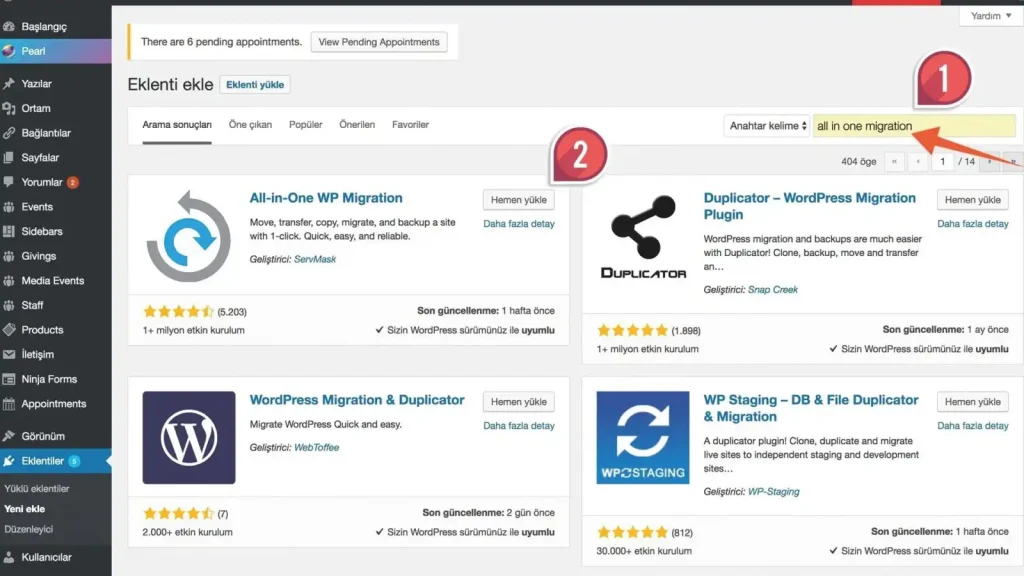
WordPress Tema ve Eklenti Seçimi
WordPress sitenizin tasarımı ve işlevselliği büyük ölçüde tema ve eklenti seçimlerinize bağlıdır. Doğru tema ve eklenti seçimi hem kullanıcı deneyimini hem de SEO performansını artırabilir.
Tema Seçimi
Bir tema seçerken dikkat etmem gereken birkaç önemli faktör var:
- Uyumluluk: Seçtiğim temanın, kullandığım WordPress sürümü ile uyumlu olduğundan emin olmalıyım.
- Duyarlılık: Tema mobil uyumlu (responsive) olmalı, yani farklı cihazlarda düzgün görüntülenmeli.
- Hız: Yükleme süresi hızlı olmalı, bu da kullanıcı deneyimini ve SEO’yu olumlu etkiler.
- Destek ve Güncellemeler: Tema düzenli olarak güncellenmeli ve sağlam bir destek ekibine sahip olmalı.
- Özelleştirilebilirlik: Temanın, ihtiyaçlarımı karşılayacak şekilde özelleştirilebilir olması önemli.
Popüler tema sağlayıcıları arasında Envato Market (ThemeForest), Elegant Themes, ve StudioPress yer alır. Bu platformlardaki temalar genellikle yüksek kaliteye sahiptir ve geniş bir kullanıcı topluluğu tarafından desteklenir.
Eklenti Seçimi
Eklentiler, WordPress sitesine ek işlevsellik kazandıran araçlardır. Ancak, fazla sayıda eklenti kullanmaktan kaçınmam gerekiyor çünkü bu, site hızını olumsuz etkileyebilir. Eklenti seçerken dikkat etmem gerekenler:
- Güncellemeler ve Destek: Eklentinin düzenli olarak güncellenip güncellenmediğini kontrol etmeli ve iyi bir destek sistemine sahip olup olmadığını araştırmalıyım.
- Kullanıcı Yorumları ve Değerlendirmeler: Eklentinin kullanıcı yorumları ve puanları, kalite ve güvenlik hakkında fikir verebilir.
- Uyumluluk: Eklentinin, tema ve diğer kullanılan eklentilerle uyumlu olması önemli.
Önerilen bazı temel eklentiler:
- Yoast SEO: Arama motoru optimizasyonu için en popüler eklentilerden biri.
- WP Super Cache: Site hızını artırmak için mükemmel bir araç.
- Akismet: Spam yorumlarını önlemek için kullanılır.
- Jetpack: Güvenlik, performans, site yönetimi gibi çeşitli işlevleri vardır.
Tema ve eklenti seçimi, WordPress sitesinin performansı için kritik öneme sahiptir. Doğru seçimler yaparak, kullanıcı dostu ve verimli bir web sitesi oluşturabilirim.
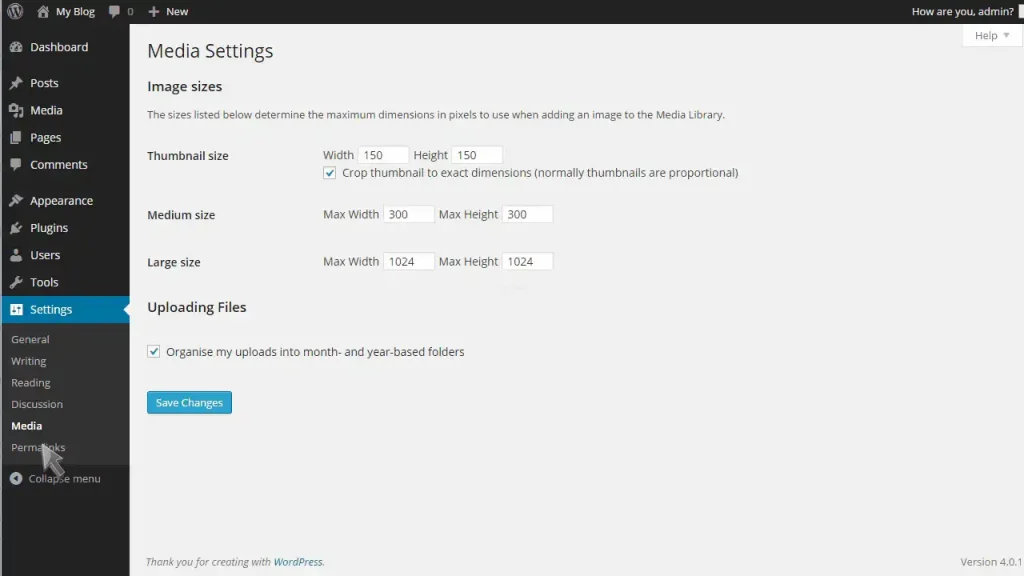
WordPress Ayarlarının Yapılandırılması
WordPress site kurulumunu tamamladım; şimdi sıra ayarları yapılandırmada. Bu adımda, sitenin genel işleyişini ve performansını optimize etmem gerekiyor. Bu adımları doğru bir şekilde takip ederek, kullanıcı deneyimini ve SEO performansını artırabilirim.
Genel Ayarlar
- Site Başlığı ve Slogan: Site başlığını ve sloganı, markamı veya hedef kitlemi yansıtacak şekilde giriyorum. Bu alanlar, arama motorları ve ziyaretçiler için oldukça önemlidir.
- Site Başlığı: Ana sayfanın HTML başlığında görüntülenir.
- Slogan: Site başlığının hemen ardından kısa bir açıklama ekler.
- WordPress Adres (URL) ve Site Adresi (URL): Bu alanlar, sitenin doğru yüklenmesi için önemli URL’leri içerir. Genellikle aynı olup, HTTPS protokolüne göre ayarlanmalıdır.
- E-posta Adresi: Yönetici e-posta adresini, güncellemeler ve bildirimler için doğru bir e-posta adresi seçiyorum.
Yazma Ayarları
- Varsayılan Kategori: Yeni yazılar için varsayılan bir kategori seçilmelidir.
- Varsayılan Yazı Biçimi: Yazıların, standart, alıntı veya galeri gibi farklı formatlarda olmasını sağlar.
- Mail Yoluyla Yazma: Ekstradan yazıların e-posta yoluyla eklenmesi için gerekli ayarları yapılandırıyorum.
Okuma Ayarları
- Anasayfa Görüntüleme: Anasayfanın statik bir sayfa mı yoksa son yazılar mı göstereceğine karar veriyorum.
- Sayfa Başına Gösterilecek Blog Yazısı Sayısı: Sayfa başına kaç yazı gösterileceğini ayarlar.
- Arşiv Ayarları: RSS beslemelerinin nasıl görüntüleneceğini belirliyorum.
Tartışma Ayarları
- Varsayılan Yazı Ayarları: Yeni yazılar için varsayılan olarak yorumların açık olup olmayacağını seçiyorum.
- Diğer Yorum Ayarları: Yorumlar için çeşitli seçenekleri yapılandırıyorum, örneğin ziyaretçilerin e-posta adresi verip vermeyeceği.
- E-posta İle Bildirim: Yeni yorumlar veya onay bekleyen yorumlar hakkında bilgilendirilmek istiyor muyum?
Kalıcı Bağlantılar
SEO için önemli olan bu ayarı yapılandırırken, yazı başlığına dayalı kullanıcı dostu URL’ler oluşturuyorum. “Yazı ismi” seçeneği genellikle en iyisidir.
Bu ayarları yaparak WordPress sitemin kullanıcı deneyimini ve performansını maksimum düzeye çıkarmayı hedefliyorum.
Güvenlik Ayarları ve Önlemler
WordPress site kurulumundan sonra güvenlik en önemli konuların başında gelir. Site güvenliğini sağlamak için çeşitli adımlar atılması gerekir. Bu bölümde, kendi tecrübelerim doğrultusunda paylaşımlar yaparak hangi yöntemleri kullanarak sitenizi daha güvenli hale getirebileceğinizi anlatıyorum.
1. Güçlü Parolalar Kullanma
Güçlü parolalar kullanmak, en temel güvenlik önlemlerinden biridir. Hem admin hesabınızda hem de diğer kullanıcı hesaplarında kolay tahmin edilemez, karmaşık parolalar tercih etmelisiniz.
- Büyük ve küçük harfler
- Sayılar
- Özel karakterler
2. İki Aşamalı Doğrulama (2FA)
İki aşamalı doğrulama, hesabınıza ek bir güvenlik katmanı ekler. Bir kullanıcı adı ve şifre ile giriş yaptıktan sonra, ikinci bir doğrulama yöntemi (SMS, e-posta veya bir uygulama) kullanarak kimliğinizi doğrulamanız gerekmektedir.
- Google Authenticator: Bu uygulamayı kullanarak kodlar oluşturabilirsiniz.
- Authy: Alternatif bir iki aşamalı doğrulama uygulaması.
3. Güvenlik Eklentileri Kullanma
Güvenlik eklentileri, güvenlik tehditlerine karşı sitenizin koruma seviyesini artırır. Kendi sitemde kullandığım ve tavsiye ettiğim güvenlik eklentileri şunlardır:
- Wordfence: Kapsamlı bir güvenlik duvarı ve kötü amaçlı yazılım tarayıcısı içerir.
- Sucuri Security: Güvenlik izleme, antivirüs taraması ve güvenlik sertifikası sağlar.
4. SSL Sertifikası Kullanma
SSL sertifikası, sitenizin güvenliğini artırmak için olmazsa olmazdır. SSL (Güvenli Yuva Katmanı), kullanıcı bilgilerinin şifrelenmiş bir şekilde transfer edilmesini sağlar. SSL kullanarak:
- Kullanıcı verilerini koruyabilirsiniz.
- Arama motorları tarafından daha iyi sıralamalara sahip olabilirsiniz.
5. Düzenli Yedekleme
Kötü bir durumda veri kaybı yaşamamak için düzenli yedeklemeler yapmak şarttır. Yedeklemeleri otomatikleştirmek ve harici bir sunucuya kaydetmek de önemlidir.
- UpdraftPlus: Yedekleme ve geri yükleme işlemlerini kolayca yapmanızı sağlar.
- Duplicator: Yedekleme ve site taşıma işlemlerinde kullanışlıdır.
6. Admin Paneli ve Dosya İzinleri
Admin panelinize giriş URL’sini değiştirmek ve dosya izinlerini düzenlemek, sitenizin güvenliğini artıracaktır.
- Admin URL’yi Değiştirme: Varsayılan “wp-admin” URL’sini değiştirmek saldırı riskini azaltır.
- Dosya İzinleri: wp-config.php dosyasının yazma izinlerini (440 veya 400) sınırlamak gereklidir.
Bu adımları takip ederek, WordPress sitenizi daha güvenli hale getirebilir ve olası tehditlere karşı koruma sağlayabilirsiniz.
SEO ve Performans İyileştirmeleri
Bir WordPress sitesini kurduktan sonra, kullanıcı deneyimini ve arama motoru sıralamalarını iyileştirmek önemlidir. İşte bu iki kritik alan için atabileceğim bazı adımlar:
SEO İyileştirmeleri
- SEO Eklentisi Kurun
- Yoast SEO veya Rank Math gibi popüler SEO eklentilerini kurarak, sayfa ve yazılarınızı optimize edebilirim.
- Eklenti aracılığıyla meta açıklamalar, başlıklar ve anahtar kelimeler gibi unsurları düzenleyebilirim.
- Anahtar Kelime Araştırması
- Google Keyword Planner veya Ahrefs gibi araçları kullanarak hedef kitlemin hangi anahtar kelimeleri aradığını belirleyebilirim.
- İçeriklerimi bu anahtar kelimelerle optimize edebilirim.
- Dahili ve Harici Bağlantılar
- Site içindeki sayfalara dahili bağlantılar ekleyerek kullanıcıların daha fazla içerik keşfetmesini sağlayabilirim.
- Güvenilir kaynaklara dış bağlantılar ekleyerek sayfanın otoritesini artırabilirim.
- Mobil Uyumluluk
- Web sitemin mobil uyumlu olmasını sağlamak için duyarlı tasarımlar kullanmam önemli.
- Google’ın mobil uyumluluk test aracını kullanarak sitenin uyumluluğunu kontrol edebilirim.
Performans İyileştirmeleri
- Hosting Seçimi
- Güvenilir ve hızlı bir hosting sağlayıcısı seçerek yüklenme sürelerini azaltabilirim.
- CDN (Content Delivery Network) kullanarak içeriklerin daha hızlı yüklenmesini sağlayabilirim.
- Önbellekleme Eklentileri
- WP Super Cache veya W3 Total Cache gibi eklentileri kurarak, sayfa yüklenme sürelerini iyileştirebilirim.
- Bu eklentiler sayesinde sunucu yükünü azaltabilirim.
- Görsel Optimizasyonu
- Görselleri TinyPNG veya kraken.io gibi araçlarla optimize ederek sayfa yüklenme hızını artırabilirim.
- Gereksiz büyük boyutlu görselleri kullanmaktan kaçınabilirim.
- Veritabanı Optimizasyonu
- WP-Optimize gibi eklentilerle veritabanımı düzenli olarak temizleyip optimize edebilirim.
- Kullanılmayan tabloları ve veri girişlerini silerek veritabanı performansını artırabilirim.
Bu adımları takip ederek WordPress sitemin hem SEO hem de genel performansını önemli ölçüde iyileştirebilirim. Arama motorlarında daha üst sıralara çıkmak ve kullanıcıların daha hızlı bir deneyim yaşamasını sağlamak için bu stratejileri uygulamak kilit önem taşır.
Web Sitenizi Yedekleme ve Yönetme
Web sitenizi yedeklemek ve yönetmek, WordPress sitesinin sağlığı ve güvenliği açısından kritik öneme sahiptir. Bu işlem, veri kaybını önler ve bir problem durumunda sitenizi eski haline döndürmenizi sağlar.
Yedekleme Stratejileri
WordPress sitenizi yedekleme süreci için çeşitli stratejiler mevcuttur:
- Otomatik Yedekleme Eklentileri:
- UpdraftPlus
- BackWPup
- VaultPress
- Manuel Yedekleme:
- WordPress veritabanını phpMyAdmin aracılığıyla yedekleyebilirim.
- Tüm site dosyalarını FTP veya dosya yöneticisi aracılığıyla indiririm.
Yedekleme Sıklığı
Yedekleme sıklığı, sitenizin güncellenme potansiyeline bağlı olarak değişir:
- Günlük: Sık sık içerik güncelleniyorsa.
- Haftalık: Orta derecede düzenleme yapılan siteler için.
- Aylık: Nadiren güncellenen içerik için.
Yedekleme Kopyalarını Saklama
Yedekleme kopyalarını güvenli ve erişilebilir bir konumda saklamam gerekir. Bunun için tercih edebileceğim yöntemler:
- Bulut Depolama: Google Drive, Dropbox veya Amazon S3.
- Harici Depolama: Harici hard diskler veya USB bellekler.
- Sunucu Tabanlı Çözümler: Hosting sağlayıcımın sunduğu yedekleme hizmetleri.
Web Sitesi Yönetim Araçları
Site yönetimi için kullanabileceğim etkili araçlar ve yöntemler şunlardır:
- Güvenlik Eklentileri:
- Wordfence Security
- Sucuri Security
- iThemes Security
- Performans Araçları:
- WP Rocket
- W3 Total Cache
- GTmetrix
Yönetim Prensipleri
- Güncellemeler: WordPress çekirdeği, temalar ve eklentileri düzenli olarak güncellerim.
- Kullanıcı Yönetimi: Rol ve izinleri dikkatlice yönetirim ve sadece gerektiği kadar erişim izni veririm.
- Düzenli Bakım: Veritabanı optimizasyonu, bozuk bağlantıların kontrolü ve site hız testleri yaparım.
Web sitenizi düzenli olarak yedeklemek ve yönetmek, sadece veri kaybını önlemekle kalmaz, aynı zamanda sitenizin güvenliğini ve performansını artırmak için de gereklidir.
Sık Karşılaşılan Sorunlar ve Çözümleri
Hata 404: Sayfa Bulunamadı
Bu hatayı çözmek için öncelikle Permalink ayarlarını kontrol ederim. WordPress Yönetici Paneli > Ayarlar > Permalinkler yolunu izleyip, “Değişiklikleri Kaydet” butonuna basarak bu genellikle çözülür. Eğer bu işe yaramazsa, .htaccess dosyasını kontrol etmem gerekebilir.
Beyaz Ekran Sorunu
Bu problem genellikle bir eklenti ya da tema uyumsuzluğundan kaynaklanır. Çözmek için FTP üzerinden wp-content/plugins klasörüne gider ve eklenti klasörlerinin adını değiştiririm. Tema sorununda ise, wp-content/themes klasöründen mevcut temanın adını değiştiririm. Yönetici paneline tekrar giriş yapabilirim.
Veritabanı Bağlantı Hatası
Bu hatayla karşılaştığımda, wp-config.php dosyasındaki veritabanı bağlantı bilgilerini kontrol ederim. Yanlış bir kullanıcı adı, parola veya veritabanı adı olup olmadığını doğrulamam gerekiyor. Ayrıca hosting sağlayıcımı kontrol etmeli ve veritabanı sunucusunun çalışıp çalışmadığını gözlemlemeliyim.
E-posta Gönderilemiyor
Eğer WordPress e-posta göndermiyorsa, SMTP ayarlarını kontrol etmem gerekir. “WP Mail SMTP” gibi bir eklenti kullanarak SMTP sunucusunu ayarlayabilirim. Hosting sağlayıcımın belirttiği SMTP bilgilerini bu eklentiye girmem gerekir.
Yavaş Açılan Site
Site hızının yavaş olması durumunda, öncelikle cache eklentilerini kullanmayı öneririm. “W3 Total Cache” veya “WP Super Cache” gibi eklentiler siteyi hızlandırmada etkili olabilir. Ayrıca, büyük medya dosyalarını optimize etmek ve gereksiz eklentileri devre dışı bırakmak da performansı artırır.
Güncellemelerden Sonra Oluşan Sorunlar
WordPress güncellemesinden sonra sorun yaşarsam, ilk olarak tema ve eklentilerin uyumluluğunu kontrol ederim. Eğer uyumsuzluk varsa, önceki sürüme geçiş yaparak problemi çözebilirim. Yönetici panelinden “Yedekleme ve Geri Yükleme” işlemleri ile veri kaybını önleyebilirim.
Zayıf Güvenlik
Güvenliği artırmak için WordFence veya Sucuri Security gibi güvenlik eklentilerini yüklerim. Ayrıca, güçlü parolalar kullanmayı ve admin hesabının kullanıcı adını değiştirmeyi ihmal etmem. SSL sertifikası yükleyerek de veri iletişimini şifrelerim ve güvenliği artırırım.
İleri Düzey Özelleştirme ve Geliştirme İpuçları
WordPress sitenizi kurdukça ve temel özelleştirmeleri hallettikçe, daha ileri düzey kişiselleştirme ve geliştirme ihtiyaçlarınız olacak. Size bu konuda bazı ipuçları vereceğim:
Kod Düzenlemeleri
- Child Theme Kullanımı: Ana temanızı korumak için child theme oluştururum. Böylece ana tema güncellemelerinden etkilenmem.
- Custom CSS: Tema özelleştiricisinde veya özel bir eklenti aracılığıyla ek CSS kodları yazarım. Bu, sitenizin stilini ciltli bir şekilde kontrol etmenize olanak tanır.
- Tema Düzenleyicisi: WordPress yönetici panelindeki Tema Düzenleyicisinde (Appearance > Theme Editor) doğrudan tema dosyalarını düzenlerim. Ancak, her zaman önce yedek alırım.
Eklenti Kullanımı ve Geliştirme
- Custom Post Types: İhtiyacıma uygun özel yazı türleri oluşturmak için
Custom Post Type UIgibi eklentiler kullanırım. Böylece içeriği daha iyi organize edebilirim. - Advanced Custom Fields (ACF): İleri düzey meta alanları oluşturmak için ACF eklentisini kullanırım. Bu, sayfa ve yazılarımda özel alanlar eklememe izin verir.
- Hooks ve Filtreler: Temamın ve eklentilerimin işlevselliğini genişletmek için eylem ve filtre kancalarını kullanırım. Bu, sitenin davranışını değiştirmeme olanak tanır.
Performans ve Güvenlik
- Caching: Performansı artırmak için
W3 Total CacheveyaWP Super Cachegibi önbellekleme eklentilerini kullanırım. - CDN Entegrasyonu: İçeriğin hızlı yüklenmesini sağlamak için
CloudflareveyaMaxCDNgibi CDN hizmetlerini WordPress ile entegre ederim. - Güvenlik Eklentileri:
WordfenceveyaSucurigibi güvenlik eklentileri kullanarak sitenin güvenliğini artırırım. Ayrıca, iki faktörlü kimlik doğrulama eklerim.
SEO ve Analitik
- SEO Eklentileri:
Yoast SEOveyaAll in One SEO Packgibi eklentiler aracılığıyla sitenin SEO performansını optimize ederim. - Google Analytics:
MonsterInsightsveya manuel kod eklemesi ile Google Analytics’i WordPress’e entegre ederim. Bu, ziyaretçi analizlerini yapmamı sağlar. - Yapısal Veri: Schema.org yapısal veri işaretlemelerini kullanarak Google ve diğer arama motorlarının içeriğimi daha iyi anlamasını sağlarım.
Kullanıcı Deneyimi ve Tasarım
- Görsel Optimizasyon: Resim ve grafiklerin daha hızlı yüklenmesini sağlamak için
SmushveyaShortPixelgibi araçlarla görselleri optimize ederim. - UX/UI İyileştirmeleri: Ziyaretçi deneyimini arttırmak için kullanıcı arayüzünde sürekli küçük iyileştirmeler yaparım ve A/B testleri uygularım.
- Mobil Uyumluluk: Sitenin mobil uyumlu olması için duyarlı tasarım prensiplerini uygularım ve temanın mobil performansını test ederim.
Bu ipuçları, WordPress sitenizi daha profesyonel, güvenli ve performanslı hale getirmenize yardımcı olacaktır. Kod bilginiz arttıkça, daha ileri düzey geliştirme yapabilir ve daha kapsamlı özelleştirmeler gerçekleştirebilirsiniz.



